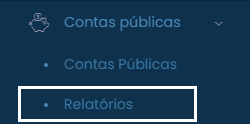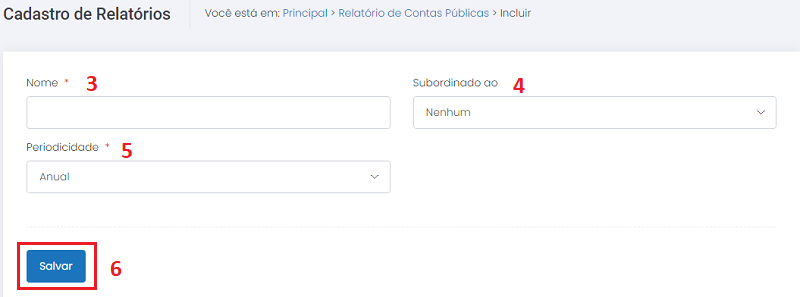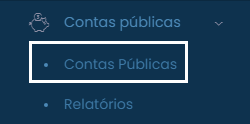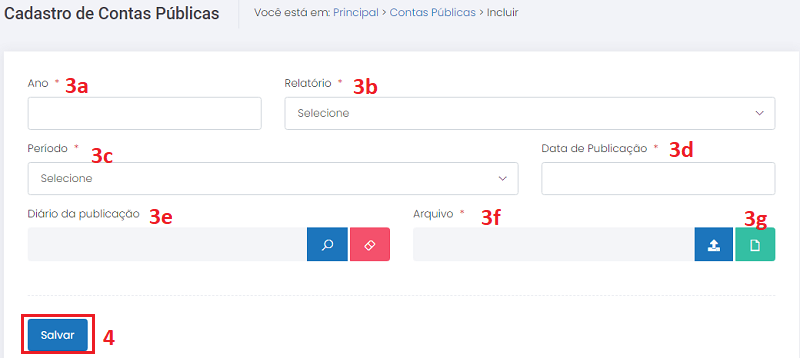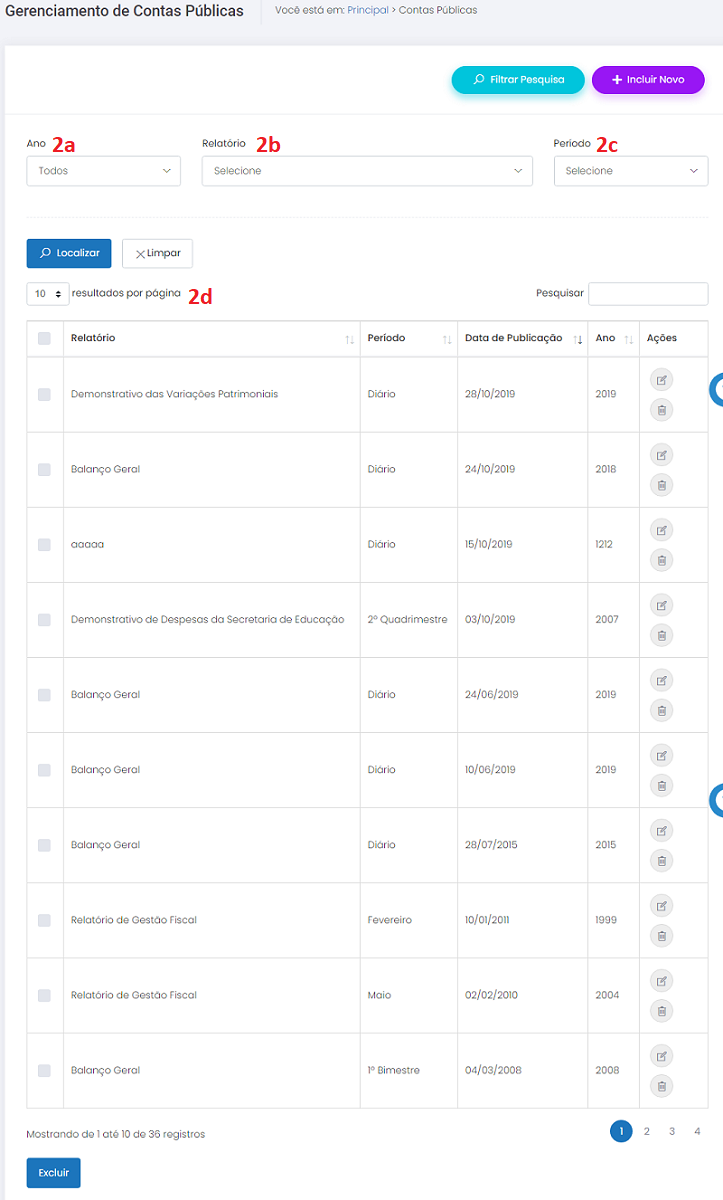Mudanças entre as edições de "Contas Públicas"
| (7 revisões intermediárias pelo mesmo usuário não estão sendo mostradas) | |||
| Linha 48: | Linha 48: | ||
3. | 3. | ||
| − | '''Nome | + | '''Nome:''' digite o nome respeitando o limite de |
100 caracteres; | 100 caracteres; | ||
| − | 4. ''' | + | 4. '''Subordinado ao:''' clique sobre o botão [[Arquivo:setabaixo.jpg]] para escolher o RELATÓRIO que origina o que |
está sendo cadastrado. Todos os RELATÓRIOS cadastrados aparecem posteriormente | está sendo cadastrado. Todos os RELATÓRIOS cadastrados aparecem posteriormente | ||
como uma opção de RELATÓRIO PAI; | como uma opção de RELATÓRIO PAI; | ||
| Linha 63: | Linha 63: | ||
| − | [[Arquivo: | + | [[Arquivo:Contaspublicasrelat.png|commoldura|nenhum]] |
| − | |||
==== Condições de erro ==== | ==== Condições de erro ==== | ||
| Linha 147: | Linha 146: | ||
1. Selecione a opção RELATÓRIOS no módulo CONTAS PÚBLICAS para visualizar a tela de gerenciamento de registros; | 1. Selecione a opção RELATÓRIOS no módulo CONTAS PÚBLICAS para visualizar a tela de gerenciamento de registros; | ||
| − | 2. Para localizar os registros | + | 2. Para localizar os registros preencha o campo "Pesquisar" com a informação desejada ou parte dela. A seleção será feita automaticamente. A pesquisa também pode ser feita ao clicar no botão [[Arquivo:Filtrar_pesquisa.jpg]] e preencher os campos: |
a) '''Palavra-chave:''' preencha o filtro com a descrição | a) '''Palavra-chave:''' preencha o filtro com a descrição | ||
| − | completa ou com parte do nome utilizado para cadastrar o RELATÓRIO desejado | + | completa ou com parte do nome utilizado para cadastrar o RELATÓRIO desejado; |
| − | |||
| − | |||
| − | |||
| − | |||
| − | + | b) '''Resultados por página''': No filtro [[Arquivo:resultados.jpg]], | |
| − | |||
defina o número de registros que será exibido por página; | defina o número de registros que será exibido por página; | ||
| − | |||
| − | d) | + | d) '''Periodidade''': escolha a PERIODICIDADE desejada; |
| − | |||
| − | |||
| − | |||
| + | e) Após preencher os campos, clique em [[Arquivo:Localizar.jpg]]. | ||
3. Para cancelar o gerenciamento de RELATÓRIOS, selecione qualquer opção no menu do CMS. | 3. Para cancelar o gerenciamento de RELATÓRIOS, selecione qualquer opção no menu do CMS. | ||
| − | + | ||
=== Recomendações === | === Recomendações === | ||
| Linha 209: | Linha 200: | ||
| − | [[Arquivo: | + | [[Arquivo:Contaspublicas2.png|commoldura|nenhum]] |
| − | |||
==== Como incluir os dados ==== | ==== Como incluir os dados ==== | ||
| Linha 220: | Linha 210: | ||
3. Preencha os seguintes campos obrigatórios: | 3. Preencha os seguintes campos obrigatórios: | ||
| − | a) | + | a) '''Ano:''' informe o ano de publicação do relatório com apenas quatro caracteres; |
| − | '''Ano:''' informe o ano de publicação do relatório com apenas quatro | ||
| − | caracteres; | ||
| − | b) | + | b) '''Relatório:''' escolha um dos RELATÓRIOS previamente cadastrados para relacionar à CONTA PÚBLICA; |
| − | '''Relatório:''' escolha um dos RELATÓRIOS previamente | ||
| − | cadastrados para relacionar à CONTA PÚBLICA; | ||
| − | c) | + | c) '''Período:''' selecione uma das opções oferecidas pelo sistema; |
| − | '''Período:''' selecione uma das opções oferecidas | ||
| − | pelo sistema; | ||
| − | d) | + | d) '''Data de publicação:''' insira a data válida de publicação ou clique no campo para fazê-lo; |
| − | '''Data de publicação:''' insira a data válida de publicação ou | ||
| − | |||
| − | e) | + | e) '''Diário da publicação:''' clique sobre o botão [[Arquivo:Lupa.jpg]] e, na ''pop-up'' que se abrirá automaticamente, selecione um dos arquivos cadastrados no módulo |
| − | '''Diário da publicação:''' clique sobre o botão [[Arquivo:Lupa.jpg]] e, na ''pop-up'' | ||
| − | que se abrirá automaticamente, selecione um dos arquivos cadastrados no módulo | ||
DOWNLOAD. Campo opcional; | DOWNLOAD. Campo opcional; | ||
| − | f) '''Arquivo:''' clique sobre o botão [[Arquivo: | + | f) '''Arquivo:''' clique sobre o botão [[Arquivo:Uploadazul.jpg]] e, na ''pop-up'' que se abrirá automaticamente, clique para selecionar o arquivo de CONTA PÚBLICA a ser inserido na base de dados do sistema; |
| − | que se abrirá automaticamente, clique | ||
| − | ser inserido na base de dados do sistema; | ||
| − | g) '''Ver | + | g) '''Ver arquivo:''' clique no ícone [[Arquivo:visu.jpg]] para visualizar como o arquivo será exibido na página pública. |
| − | arquivo:''' clique no | ||
| − | ícone [[Arquivo:visu.jpg]] para visualizar como o arquivo será exibido na | ||
| − | página pública. | ||
| Linha 262: | Linha 237: | ||
| − | [[Arquivo: | + | [[Arquivo:Cadcontaspublicas.png|commoldura|nenhum]] |
| − | |||
==== Condições de erro ==== | ==== Condições de erro ==== | ||
| Linha 345: | Linha 319: | ||
1. Selecione a opção CONTAS PÚBLICAS no módulo CONTAS PÚBLICAS para visualizar a tela de gerenciamento de registros; | 1. Selecione a opção CONTAS PÚBLICAS no módulo CONTAS PÚBLICAS para visualizar a tela de gerenciamento de registros; | ||
| − | 2. Para localizar os registros | + | 2. Para localizar os registros preencha o campo "Pesquisar" com a informação desejada ou parte dela. A seleção será feita automaticamente. A pesquisa também pode ser feita ao clicar no botão [[Arquivo:Filtrar_pesquisa.jpg]] e preencher os campos: |
a) '''Ano:''' selecione o ano de publicação do | a) '''Ano:''' selecione o ano de publicação do | ||
registro; | registro; | ||
| − | |||
| − | b) '''Relatório:''' | + | b) '''Relatório:''' selecione o relatório no qual o registro está relacionado; |
| − | está relacionado; | ||
| − | |||
| − | c) '''Período:''' | + | c) '''Período:''' selecione a periodicidade da publicação; |
| − | |||
| − | d) '''Resultados''': No filtro [[Arquivo:resultados.jpg]], | + | d) '''Resultados por página''': No filtro [[Arquivo:resultados.jpg]], |
defina o número de registros que será exibido por página; | defina o número de registros que será exibido por página; | ||
| − | |||
| − | e) | + | e) Após preencher os campos, clique em [[Arquivo:Localizar.jpg]]. |
| − | |||
| − | |||
| − | |||
| − | |||
| Linha 372: | Linha 337: | ||
| − | [[Arquivo: | + | [[Arquivo:Gercontaspublicas.png|commoldura|nenhum]] |
| − | |||
=== Recomendações === | === Recomendações === | ||
Edição atual tal como às 13h25min de 1 de outubro de 2020
Índice
- 1 MÓDULO CONTAS PÚBLICAS
- 1.1 INTRODUÇÃO
- 1.2 Entidade CONTAS PÚBLICAS
MÓDULO CONTAS PÚBLICAS
INTRODUÇÃO
O módulo permite a divulgação dos relatórios de prestação de contas, obrigatórios para demonstrar a transparência da administração no trato da coisa pública. Na área pública, o usuário anônimo de internet poderá localizar o relatório de seu interesse pelos filtros de título do relatório ou de período de referência (ano e fração de ano – bimestre, quadrimestre, semestre, etc.). Uma vez localizado o relatório, o usuário poderá visualizá-lo ou obtê-lo por download. No CMS, o usuário do sistema poderá inserir os relatórios com ano, periodicidade e data da publicação no sítio eletrônico. É possível ainda gerenciá-los e optar por exibi-los ou não no site público.
Entidade RELATÓRIOS
Objetivo
Cadastrar diversos tipos de RELATÓRIOS e utilizá-los para melhor identificar e organizar as CONTAS PÚBLICAS.
Relacionamento com a área pública e demais entidades
Cada registro da entidade RELATÓRIOS de CONTAS PÚBLICAS deve ser associado a um registro da entidade CONTAS PÚBLICAS e ambos serão exibidos junto a cada CONTA PÚBLICA no sítio eletrônico.
Operação INCLUIR
Pré-requisitos
Não há.
Como incluir os dados
1. Selecione a opção RELATÓRIOS no módulo CONTAS PÚBLICAS;
2. Clique no botão ![]() para visualizar a tela de cadastros;
para visualizar a tela de cadastros;
3. Nome: digite o nome respeitando o limite de 100 caracteres;
4. Subordinado ao: clique sobre o botão ![]() para escolher o RELATÓRIO que origina o que
está sendo cadastrado. Todos os RELATÓRIOS cadastrados aparecem posteriormente
como uma opção de RELATÓRIO PAI;
para escolher o RELATÓRIO que origina o que
está sendo cadastrado. Todos os RELATÓRIOS cadastrados aparecem posteriormente
como uma opção de RELATÓRIO PAI;
5. Periodicidade: escolha uma das alternativas exibidas pelo sistema.
6. Para finalizar o cadastro, clique em ![]() ;
;
7. Para cancelar o cadastro, selecione qualquer opção no menu do CMS.
Condições de erro
Se o botão ![]() for acionado sem o preenchimento correto dos campos obrigatórios, será exibida uma mensagem de alerta.
for acionado sem o preenchimento correto dos campos obrigatórios, será exibida uma mensagem de alerta.
Operação EDITAR
Pré-requisitos
Para iniciar a operação de edição de um RELATÓRIO de CONTAS PÚBLICAS é necessário que haja RELATÓRIOS previamente cadastrados no sistema.
Como editar os dados
1. Selecione a opção RELATÓRIOS no módulo CONTAS PÚBLICAS para visualizar a tela de gerenciamento de registros;
2. Clique sobre o botão ![]() referente ao registro de seu interesse;
referente ao registro de seu interesse;
3. Todos os campos podem ser alterados (Verifique a forma de cadastro no item anterior: Operação Incluir);
4. Clique no botão ![]() para concluir a operação;
para concluir a operação;
5. Para cancelar a operação, selecione qualquer opção no menu do CMS.
Condições de erro
Se o botão ![]() for acionado sem o preenchimento correto dos campos obrigatórios, será exibida uma mensagem de alerta.
for acionado sem o preenchimento correto dos campos obrigatórios, será exibida uma mensagem de alerta.
Operação EXCLUIR
Pré-requisitos
Para iniciar a operação de exclusão de um RELATÓRIO de CONTAS PÚBLICAS é necessário que haja RELATÓRIOS previamente cadastrados no sistema.
Como excluir os dados
- Selecione a opção RELATÓRIOS no módulo CONTAS PÚBLICAS para visualizar a tela de gerenciamento de registros;
- Clique sobre o botão
 referente ao registro desejado;
referente ao registro desejado; - Para excluir vários RELATÓRIOS simultaneamente, selecione os registros marcando as caixas à esquerda de cada um deles,
 , e em seguida clique no botão
, e em seguida clique no botão  ;
; - Após excluir um ou mais registros, será exibida uma mensagem de confirmação. Clique em “Ok” para confirmar a ação ou clique em “Cancelar” para abortar a exclusão dos dados.
Condições de erro
1. Se o usuário clicar no botão  sem haver registros selecionados, será exibida uma mensagem de alerta;
sem haver registros selecionados, será exibida uma mensagem de alerta;
2. Caso o usuário tente excluir registros de entidades relacionadas, será exibida uma mensagem informando que os registros selecionados não puderam ser excluídos porque estão relacionados a outras informações previamente cadastradas no sistema.
Operação GERENCIAR
Pré-requisitos
Para iniciar a operação de gerenciamento de um RELATÓRIO de CONTAS PÚBLICAS é necessário que haja RELATÓRIOS previamente cadastrados no sistema.
Como gerenciar os dados
1. Selecione a opção RELATÓRIOS no módulo CONTAS PÚBLICAS para visualizar a tela de gerenciamento de registros;
2. Para localizar os registros preencha o campo "Pesquisar" com a informação desejada ou parte dela. A seleção será feita automaticamente. A pesquisa também pode ser feita ao clicar no botão ![]() e preencher os campos:
e preencher os campos:
a) Palavra-chave: preencha o filtro com a descrição completa ou com parte do nome utilizado para cadastrar o RELATÓRIO desejado;
b) Resultados por página: No filtro ![]() ,
defina o número de registros que será exibido por página;
,
defina o número de registros que será exibido por página;
d) Periodidade: escolha a PERIODICIDADE desejada;
e) Após preencher os campos, clique em ![]() .
.
3. Para cancelar o gerenciamento de RELATÓRIOS, selecione qualquer opção no menu do CMS.
Recomendações
Para obter mais eficiência nos procedimentos de inclusão e edição, evitando possíveis erros, verifique se já existe o registro desejado, se há compatibilidade entre os dados inseridos com os exigidos pelo sistema e se os campos obrigatórios estão corretamente preenchidos. Nos procedimentos de exclusão, verifique se os registros estão devidamente selecionados e se aqueles são os que realmente se deseja excluir. É recomendado também ativar o recurso DICA toda vez que surgirem dúvidas durante os processos de inserção, gerenciamento e exclusão de dados.
Entidade CONTAS PÚBLICAS
Objetivo
Cadastrar as CONTAS PÚBLICAS e exibi-las no sítio eletrônico para livre consulta dos usuários anônimos de internet.
Relacionamento com a área pública e demais entidades
As CONTAS PÚBLICAS são exibidas numa área específica do sítio eletrônico. O usuário anônimo de internet poderá pesquisar a CONTA PÚBLICA que desejar pelos filtros de nome do relatório, período e ano, e ainda optar pelo número de resultados que deseja exibir por página. Cada registro de CONTAS PÚBLICAS deve estar associado a um RELATÓRIO de CONTAS PÚBLICAS e a uma periodicidade.
Operação INCLUIR
Pré-requisitos
Para cadastrar as CONTAS PÚBLICAS é necessário que haja RELATÓRIOS de CONTAS PÚBLICAS previamente inseridos no sistema.
Como incluir os dados
1. Selecione a opção CONTAS PÚBLICAS no módulo CONTAS PÚBLICAS;
2. Clique no botão ![]() para visualizar a tela de cadastros;
para visualizar a tela de cadastros;
3. Preencha os seguintes campos obrigatórios:
a) Ano: informe o ano de publicação do relatório com apenas quatro caracteres;
b) Relatório: escolha um dos RELATÓRIOS previamente cadastrados para relacionar à CONTA PÚBLICA;
c) Período: selecione uma das opções oferecidas pelo sistema;
d) Data de publicação: insira a data válida de publicação ou clique no campo para fazê-lo;
e) Diário da publicação: clique sobre o botão ![]() e, na pop-up que se abrirá automaticamente, selecione um dos arquivos cadastrados no módulo
DOWNLOAD. Campo opcional;
e, na pop-up que se abrirá automaticamente, selecione um dos arquivos cadastrados no módulo
DOWNLOAD. Campo opcional;
f) Arquivo: clique sobre o botão ![]() e, na pop-up que se abrirá automaticamente, clique para selecionar o arquivo de CONTA PÚBLICA a ser inserido na base de dados do sistema;
e, na pop-up que se abrirá automaticamente, clique para selecionar o arquivo de CONTA PÚBLICA a ser inserido na base de dados do sistema;
g) Ver arquivo: clique no ícone ![]() para visualizar como o arquivo será exibido na página pública.
para visualizar como o arquivo será exibido na página pública.
4. Após finalizar o cadastro clique em ![]() ;
;
5. Para cancelar o cadastro, selecione qualquer opção no menu do CMS.
Condições de erro
Se o botão ![]() for acionado sem o preenchimento correto dos campos obrigatórios, será exibida uma mensagem de alerta.
for acionado sem o preenchimento correto dos campos obrigatórios, será exibida uma mensagem de alerta.
Operação EDITAR
Pré-requisitos
Para editar os registros de CONTAS PÚBLICAS é necessário que haja CONTAS PÚBLICAS previamente cadastradas no sistema.
Como editar os dados
- Selecione a opção CONTAS PÚBLICAS no módulo CONTAS PÚBLICAS para visualizar a tela de gerenciamento de registros;
- Clique sobre o botão
 referente ao registro de seu interesse para visualizar a tela de cadastros;
referente ao registro de seu interesse para visualizar a tela de cadastros; - Todos os campos podem ser alterados (Verifique a forma de cadastro no item anterior: Operação Incluir);
- Para encerrar a operação, clique em
 ;
; - Para cancelar a operação, selecione qualquer opção no menu do CMS.
Condições de erro
Se o usuário clicar no botão ![]() sem haver registros selecionados, será exibida uma mensagem de alerta:
sem haver registros selecionados, será exibida uma mensagem de alerta:
Operação EXCLUIR
Pré-requisitos
Para excluir os registros de CONTAS PÚBLICAS é necessário que haja CONTAS PÚBLICAS previamente cadastradas no sistema.
Como excluir os dados
- Selecione a opção CONTAS PÚBLICAS no módulo CONTAS PÚBLICAS para visualizar a tela de gerenciamento de registros;
- Clique no botão
 referente ao registro desejado para excluí-lo;
referente ao registro desejado para excluí-lo; - Para excluir várias mídias simultaneamente, selecione os registros marcando as caixas à esquerda de cada um deles,
 , e em seguida clique no botão
, e em seguida clique no botão  ;
; - Após excluir um ou mais registros, será exibida uma mensagem de confirmação. Clique em “Ok” para confirmar a ação ou clique em “Cancelar” para abortar a exclusão dos dados.
Condições de erro
1. Se o usuário clicar no botão sem haver registros selecionados, será exibida uma mensagem de alerta;
2. Caso o usuário tente excluir registros de entidades relacionadas, será exibida uma mensagem informando que os registros selecionados não puderam ser excluídos porque estão relacionados a outras informações previamente cadastradas no sistema.
Operação GERENCIAR
Pré-requisitos
Para gerenciar os registros de CONTAS PÚBLICAS é necessário que haja CONTAS PÚBLICAS previamente cadastradas no sistema.
Como gerenciar os dados
1. Selecione a opção CONTAS PÚBLICAS no módulo CONTAS PÚBLICAS para visualizar a tela de gerenciamento de registros;
2. Para localizar os registros preencha o campo "Pesquisar" com a informação desejada ou parte dela. A seleção será feita automaticamente. A pesquisa também pode ser feita ao clicar no botão ![]() e preencher os campos:
e preencher os campos:
a) Ano: selecione o ano de publicação do registro;
b) Relatório: selecione o relatório no qual o registro está relacionado;
c) Período: selecione a periodicidade da publicação;
d) Resultados por página: No filtro ![]() ,
defina o número de registros que será exibido por página;
,
defina o número de registros que será exibido por página;
e) Após preencher os campos, clique em ![]() .
.
3. Para cancelar a operação, selecione qualquer opção no menu do CMS.
Recomendações
Para obter mais eficiência nos procedimentos de inclusão e edição, evitando possíveis erros, verifique se já existe o registro desejado, se há compatibilidade entre os dados inseridos com os exigidos pelo sistema e se os campos obrigatórios estão corretamente preenchidos. Nos procedimentos de exclusão, verifique se os registros estão devidamente selecionados e se aqueles são os que realmente se deseja excluir. É recomendado também ativar o recurso DICA toda vez que surgirem dúvidas durante os processos de inserção, gerenciamento e exclusão de dados.